안녕하세요.
매일 소소한 행복을 모아 더 큰 행복을 만드는 리틀진주입니다.
요즘 회사에서나 인터넷상에서 사진첨부를 할 때 모자이크 작업을 해야하는 경우가 많이 필요 한데요, 네이버 블로그를 할 때에는 블로그 상에서 쉽게 사진 수정작업을 통해 모자이크 작업을 했었는데 티스토리나 일반 회사업무시에는 간편하게 모자이크 처리 할 수 있는 방법이 없어 너무 불편 했었습니다. 그래서 저와 같이 고민하시는 분들을 위해 포토샵 프로그램을 깔지 않고도 컴퓨터내의 프로그램인 그림판(3D)으로도 쉽게 사진(이미지) 모자이크 하는 방법이 있어 공유 하고자 합니다. 참고로 완벽한 모자이크 처리는 아니지만 그래도 사진에서 필요없는 부분만 지우기는게 더 어색해 전 그림판 모자이크를 만족 하며 사용하고 있습니다.
그림판(3D)으로 쉽게 사진(이미지) 모자이크 처리하는 방법
1. 컴퓨터 시작 버튼에서 3D 그림판을 찾습니다.
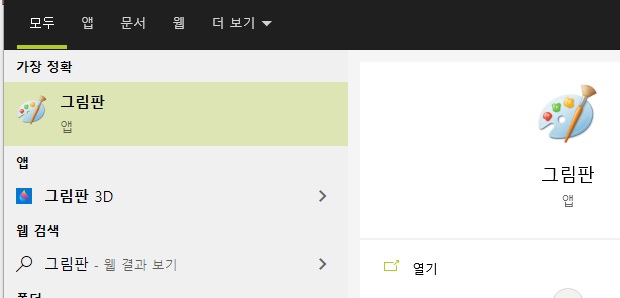
2. 그림판 3D를 실행 합니다.

3. 저는 바로 사진을 모자이크 처리 할 꺼라 바로 열기 버튼을 클릭 하였습니다.

4. 모자이크를 작업을 해야하는 이미지를 불러오셨다면, 이제 해당 이미지에서 원하시는 부분을 모자이크 처리 해보겠습니다. 저는 아래 이미지에서 검정 네모 부분을 모자이크 처리해 보겠습니다.
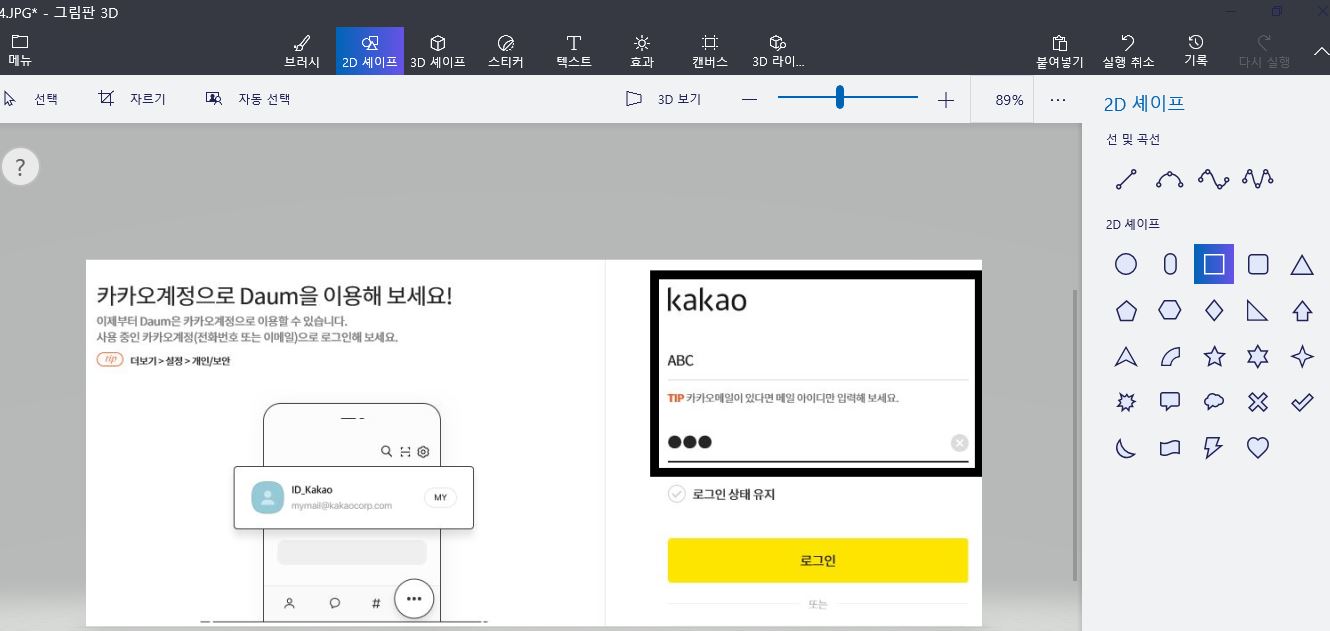
5. 왼쪽 상단의 빨간 네모로 표시한 [선택] 아이콘을 클릭합니다. 영역을 선택하는 아이콘으로 크기를 자유롭게 줄이거나 늘릴 수 있으니 해당 내용을 참고하여 모자이크 작업을 해야하는 곳을 원하는 만큼 선택해 줍니다.
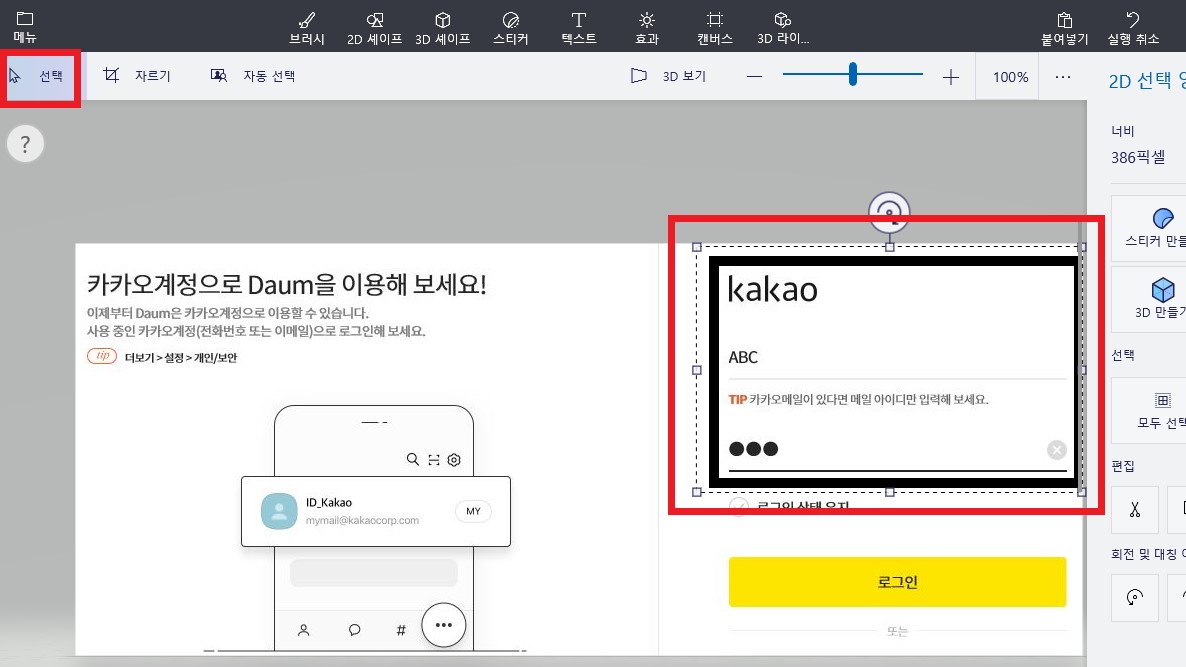
6. 선택 한 영역을 크기를 줄여 작게 만들어 줍니다. 크기를 작게 많이 줄일수록 모자이크 처리가 진해지니 참고 하시어 작업 하시면 됩니다.

7. 작게 만들어준 영역을 다시 [선택] 합니다. 그리고 처음의 이미지로 원상복귀 하는 것 처럼 원상태 크기로 늘려주면 모자이크 처리가 되는 모습을 확인 하실 수 있습니다. 앞서 적었듯이 우리가 생각하는 정확한 모자이크처리는 아니지만 모자이크 기능은으로 충분하며 익숙해진다면 요기나게 잘 쓸 수 있을꺼라 생각합니다.
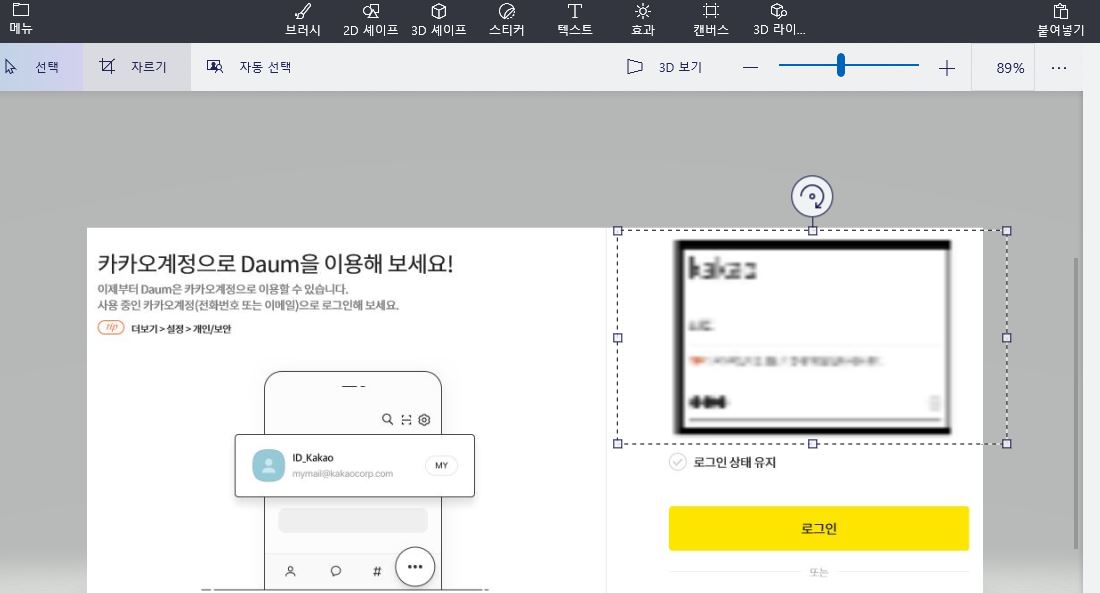
이상으로 그림판(3D)으로 쉽게 사진(이미지) 모자이크 처리하는 방법 포스팅 이었습니다. 제가 정리 해드린 방법으로 헤메이지 않고 쉽고 빠르게 모자이크 처리하시는데 많은 도움이 되셨으면 합니다.
2021.10.05 - [유익한정보] - 더 안전하고 다양하게 무료 이미지 다운받는 꿀팁! "FLICKR "플리커"
더 안전하고 다양하게 무료 이미지 다운받는 꿀팁! "FLICKR "플리커"
https://8585hkh.tistory.com/entry/%EC%A0%80%EC%9E%91%EA%B6%8C-%EA%B1%B1%EC%A0%95-%EC%97%86%EC%9D%B4-%EB%AC%B4%EB%A3%8C-%EC%9D%B4%EB%AF%B8%EC%A7%80-%EB%8B%A4%EC%9A%B4%EB%B0%9B%EA%B8%B0 안녕하세요. 매..
8585hkh.tistory.com
2021.10.01 - [유익한정보] - 알짜추천! 저작권 걱정 없이 무료 이미지 다운받기
알짜추천! 저작권 걱정 없이 무료 이미지 다운받기
안녕하세요. 매일 소소한 행복을 모아 더 큰 행복을 만드는 리틀 진주입니다. 요즘 제가 읽고 있는 블로그 정보 관련 책이 있는데요. 저도 본격적으로 블로그를 시작 하다 보니 이미지도 넣어
8585hkh.tistory.com
2021.10.05 - [취미/요리&커피] - 한솔요리학원) 국제바리스타협회 바리스타2급 필기 시험 합격후기
한솔요리학원) 국제바리스타협회 바리스타2급 필기 시험 합격후기
안녕하세요 :) 매일 소소한 행복을 모아 더 큰 행복을 만드는 리틀 진주입니다. 요즘 커피에 관심이 많이 생겨 주말마다 바리스타 2급 자격증 수업반을 들으며 자격증 합격을 위해 열심히 수업을
8585hkh.tistory.com



